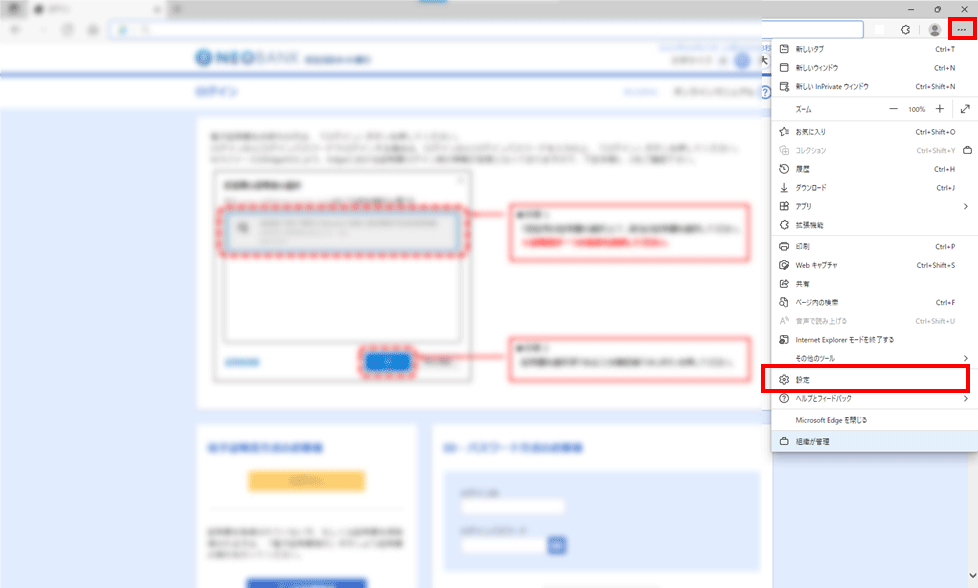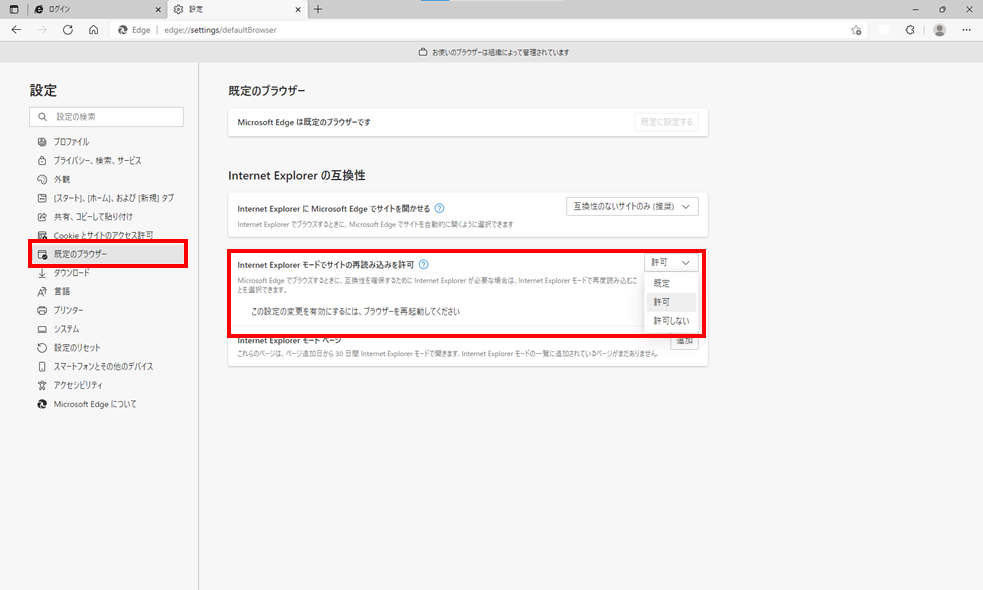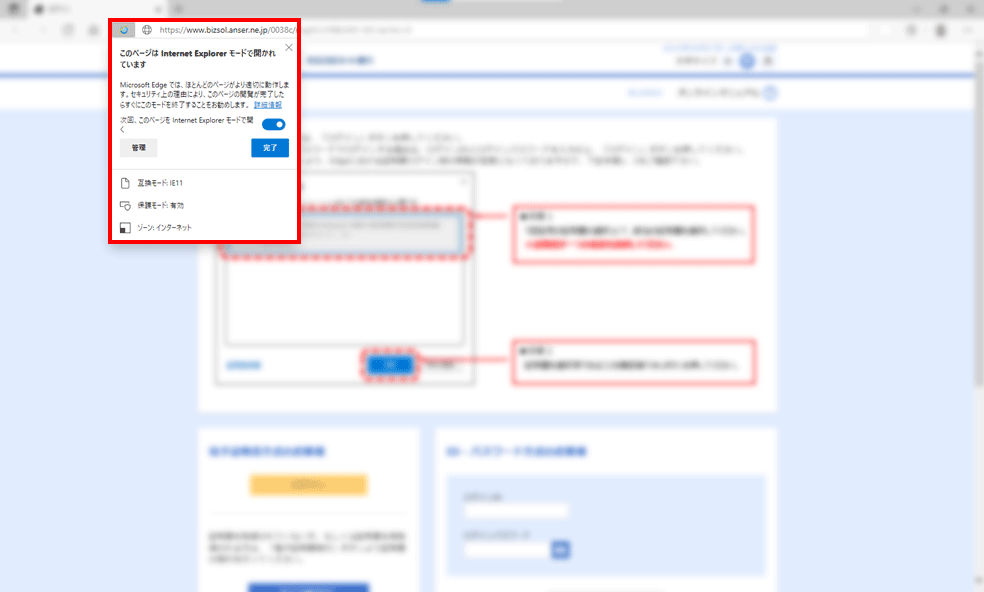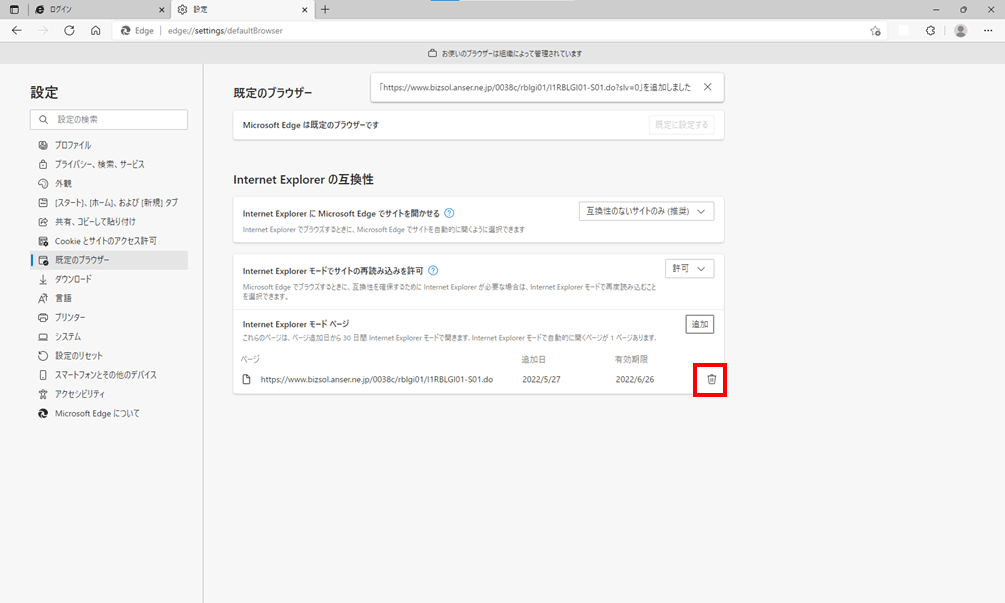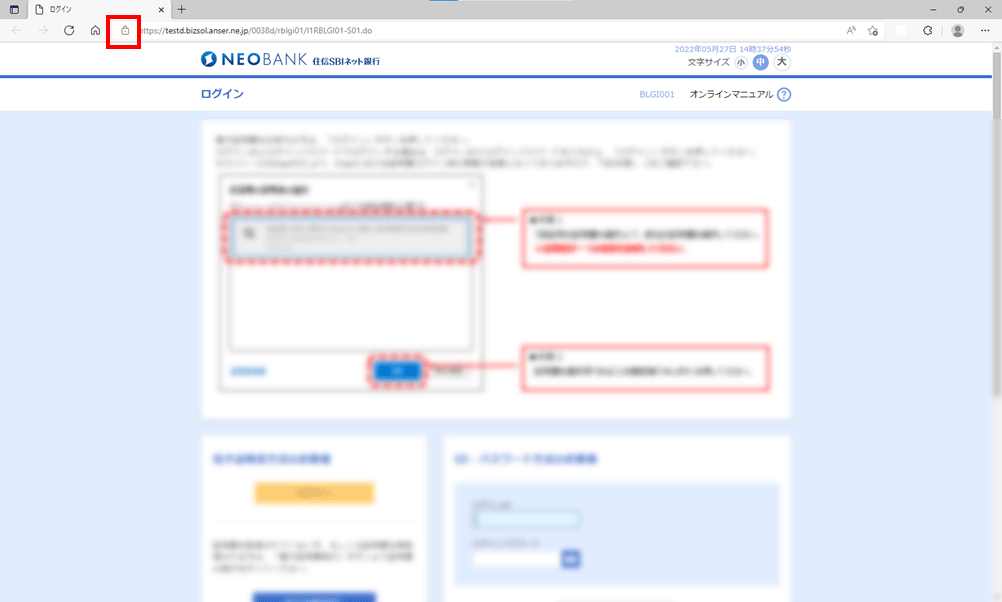Microsoft Edgeウィンドウ右上からメニューを開いてください。
メニューから「設定」を選択し、移動後のページで「既定のブラウザー」を選択します。
「Internet Explorer モードでサイトの再読み込みを許可」を「既定」から「許可」に変更してください。
※変更後、ブラウザの再起動が求められます。
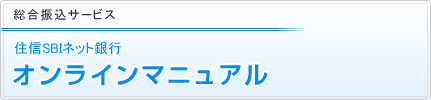
Microsoft Edgeでの電子証明書発行/更新
Microsoft Edgeをご利用のお客さまで、電子証明書発行アプリにて電子証明書発行/更新ができない場合、「IEモード」にてお試しください。 また、電子証明書発行/更新の終了後は「IEモード」を解除し「通常モード」で証明書ログインをする必要がございます。
1.
2.
「Internet Explorer モード ページ」の「追加」を選択し、以下のURLを追加してください。
https://www.bizsol.anser.ne.jp/0038c/rblgi01/I1RBLGI01-S01.do?slv=0
https://www.bizsol.anser.ne.jp/0038c/rblgi01/I1RBLGI01-S01.do?slv=0
3.
ログイン画面へ移動し、URLアイコンがInternet Explorerのアイコンに変わっていること、アイコンをクリックすると「このページはInternet Explorerモードで開かれています」と表示されることを確認してください。
4.
通常の手順で電子証明書発行/更新を行ってください。
5.
電子証明書発行/更新完了後、再度「設定」を開き、先ほど追加したURLの右にあるゴミ箱アイコンをクリックして、URL情報を削除します。
6.
URLアイコンがInternet Explorerのアイコンではなくなったことを確認してください。